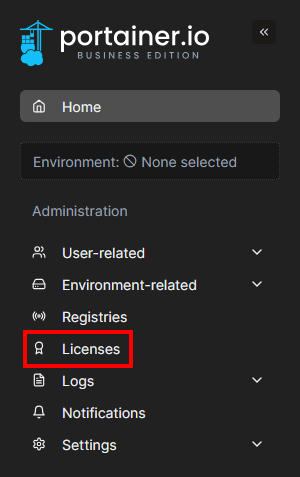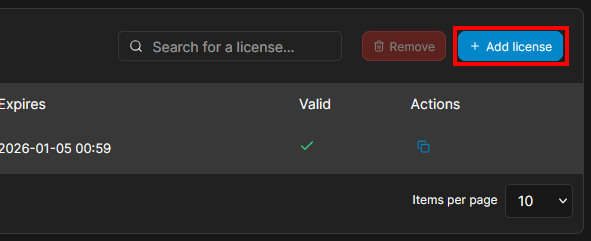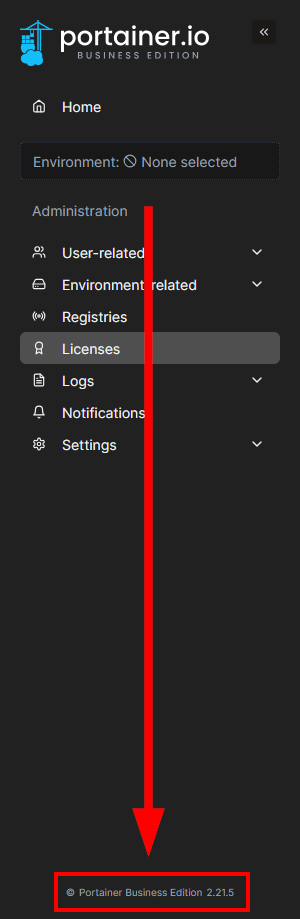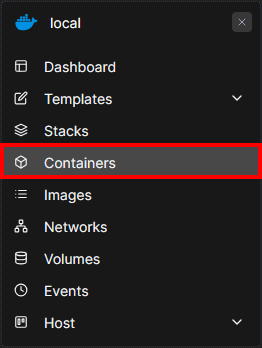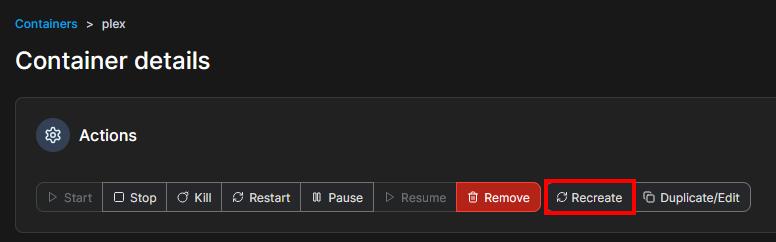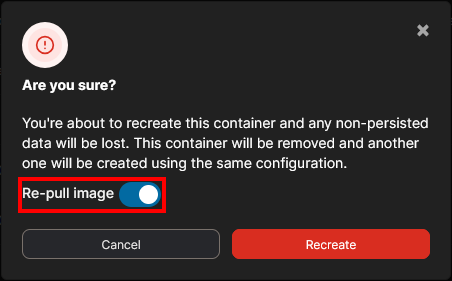- Posté le
Je cherchais depuis un moment comment remonter les informations S.M.A.R.T de mes disques. Voilà c'est chose faite, Scrutiny est pas mal intéressant. Ils proposent plusieurs fonctionnalités, comme une interface graphique avec une historisation de toutes les valeurs S.M.A.R.T de vos disques et il s'installe via docker.

En cliquant sur les trois points sur chaque disque, on tombe sur un bue un peu plus détaillé :
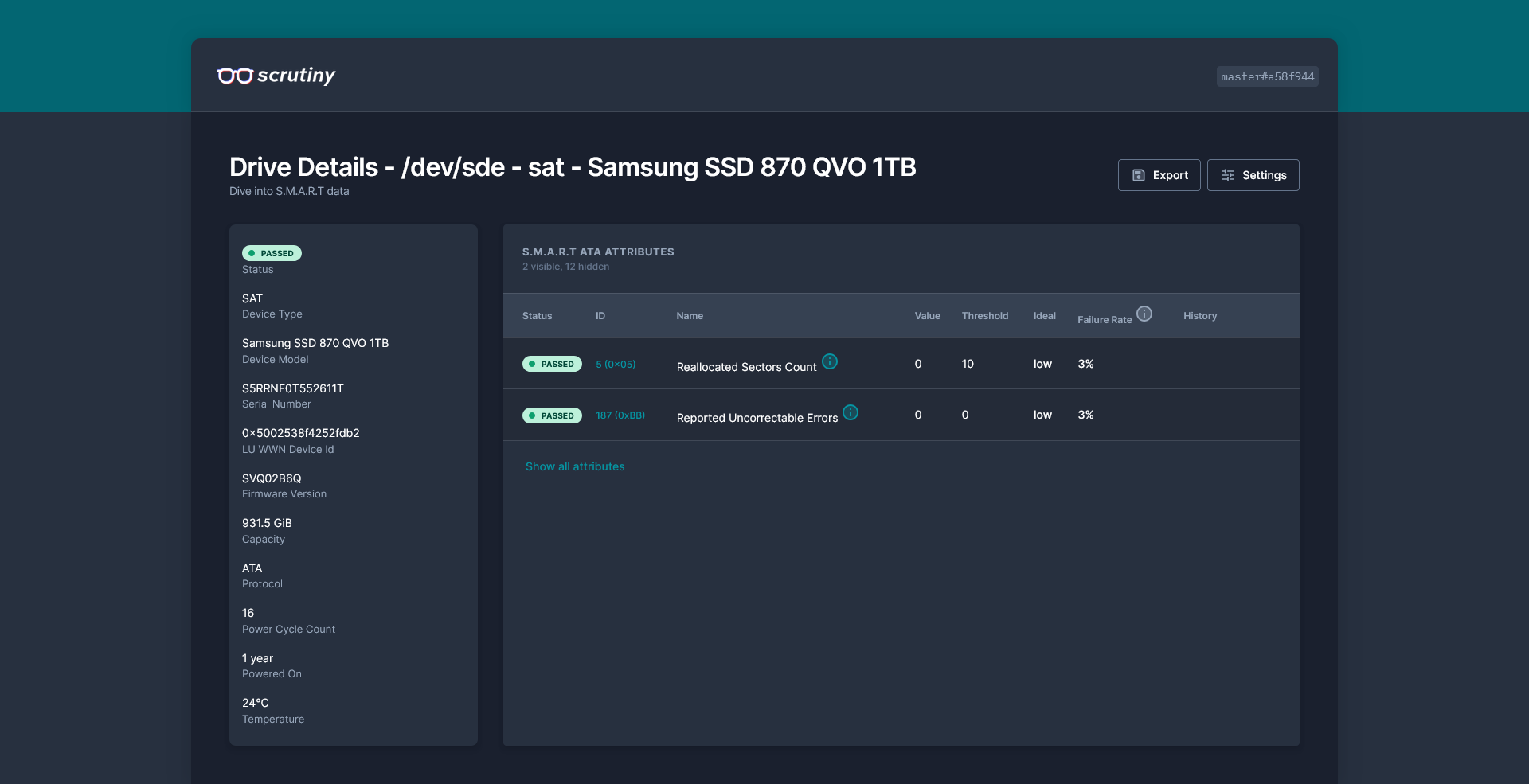
Que l'on peut encore étendre :
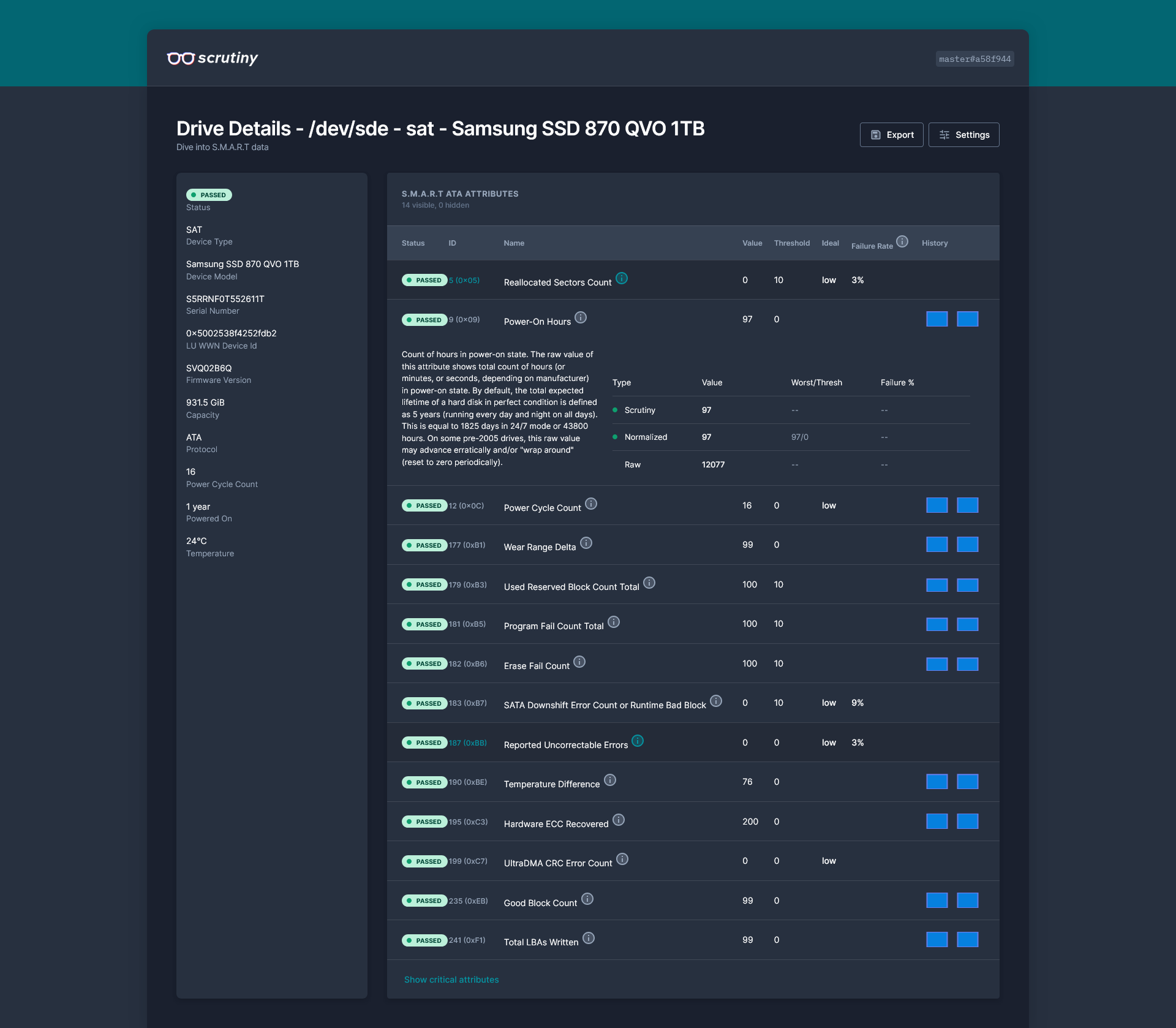
Donc pour installer scrutiny, j'ai suivi le docker-compose donné sur le projet github :
services:
scrutiny:
container_name: scrutiny
network_mode: bridge
image: ghcr.io/analogj/scrutiny:master-omnibus
cap_add:
- SYS_RAWIO
- SYS_ADMIN
ports:
- 8081:8080 # webapp
#- 8086:8086 # influxDB admin
volumes:
- /run/udev:/run/udev:ro
- host:/opt/scrutiny/config
#- host:/opt/scrutiny/influxdb
devices:
- /dev/nvme0
- /dev/sda
- /dev/sdb
- /dev/sdc
- /dev/sdd
- /dev/sde
- /dev/sdf
restart: unless-stopped
Deux/trois informations pour mieux comprendre :
- J'ai forcé le network pour le bridge, parce que par défaut il se créé son propre réseau en mode bridge, lui aussi.
- Si vous avez des disques nvme, il faut ajouter SYS_ADMIN dans le cap_add sinon le container ne peux pas les voir.
- J'ai mis en commentaire l'accès au dashboard de l'influxdb.
- Ensuite vient la liste des devices, ici il faut y inscrire tous les disques que vous souhaitez surveiller.
- Et pour finir la ligne du restart.
Bref Scrutiny est très cool pour qui recherche une interface graphique pour de la surveillance de disques via un conteneur docker.
Merci au site Cachem de m'avoir fait découvrir ce conteneur 😁